遇到卸载并重新安装Office时出现的错误代码30016-22首先,错误代码 30016-22 可能与许可证验证、服务问题、残留文件或安装程序本身有关。根据微软的常见错误代码,30016 系列通常与 Office 的激活或安装过程中的许可证服务相关。比如,Software Protection 服务可能没有正确运行,或者有残留的许可证文件导致冲突。
接下来,我需要考虑用户之前已经尝试过的步骤,比如使用官方卸载工具、检查服务、禁用启动项等。现在用户遇到新的错误代码,可能需要更针对性的步骤。比如,检查许可证状态,使用 Office 的修复工具,或者手动清除许可证文件。
另外,用户可能没有提到是否已经尝试过修复 Office 安装,而不仅仅是卸载重装。有时候,修复功能可以解决一些配置问题而无需完全卸载。还有,是否需要重置 Office 的激活状态,或者使用命令行工具来清除许可证信息。
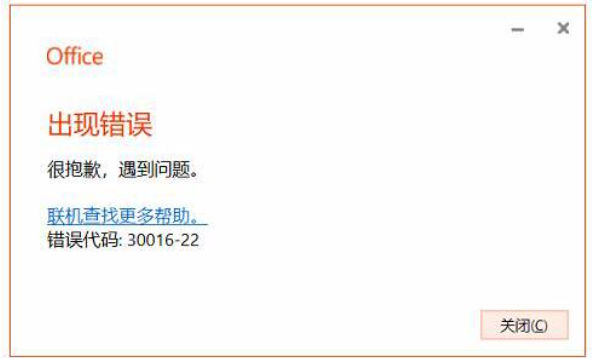
1.修复系统文件
1.按住win(键盘左下角微软图标按键)+X键→选择“命令提示符(管理员)或者Windows powershell(管理员)”打开;
2、输入DISM.exe /Online /Cleanup-image /Restorehealth,敲击回车修复后测试是否正常;
3、若无效,输入sfc /scannow敲击回车修复后测试是否正常.扫描系统文件完整性。
2.检查注册表配置
按Win+R输入regedit打开注册表编辑器,定位到HKEY_LOCAL_MACHINE\SOFTWARE\Microsoft\Windows\CurrentVersion,确保右侧窗口的ProgramFilesDir (x86)
数值数据为C:\Program Files (x86)这通常是正确的安装路径。如果发现不一致,将其更正为正确的路径。
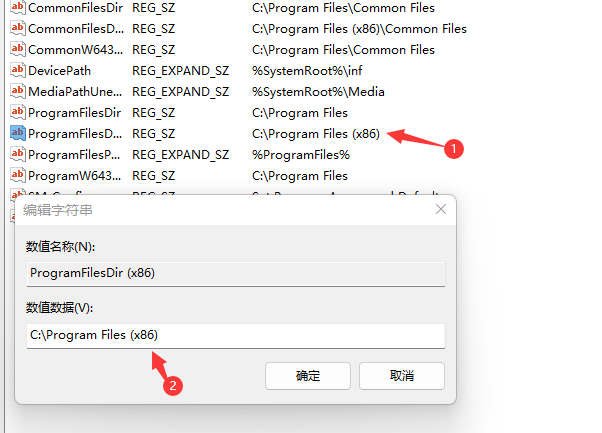
1.按 Win+R 打开运行窗口,输入 %ProgramData%\Microsoft\Office\Licensing 并回车,删除该路径下的所有文件(若提示文件正在使用,可重启电脑后再操作)。
2.再次输入 %AppData%\Microsoft\Office\Licensing,删除该文件夹下的所有内容。
3.重启电脑,确保许可证缓存完全清除。
4. 检查并修复 Software Protection 服务
操作目的:确保 Office 许可证服务正常运行。
1.按 Win+R 输入 services.msc,找到 Software Protection 和 Office Software Protection Platform 服务,确保两者状态为 “正在运行”,启动类型为 “自动”。
2.若服务无法启动,右键选择 “属性”,在 “恢复” 选项卡中将 “第一次失败”“第二次失败” 设置为 “重新启动服务”,“后续失败” 设置为 “无操作”。
3.运行命令提示符(以管理员身份),输入以下命令并回车:
net stop sppsvc net stop osppsvc net start sppsvc net start osppsvc
5. 以管理员身份强制安装并关闭安全软件
1.操作目的:避免权限不足或安全软件拦截安装程序。
2.具体步骤:右键点击 Office 安装程序(.exe 或.msi 文件),选择 “以管理员身份运行”。
3.临时关闭杀毒软件(如 360、腾讯电脑管家)和 Windows Defender 防火墙(路径:设置 > 更新和安全 > Windows安全中心 > 防火墙和网络保护),安装完成后重新启用。
完成上述步骤后,关闭注册表编辑器,重启你的电脑,再尝试重新安装Office65。如果问题依然存在,可能需要进一步排查其他设置或联系Microsoft支持以获取专业协助。记住,每一步操作都要确保操作准确无误,以防对系统造成不必要的影响。

Email:2351797605@qq.com
QQ:2351797605
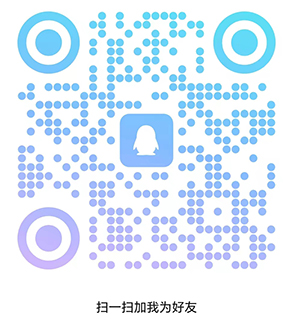
QQ:2351797605

公众号:软件密钥坊
文章点评